Pocket Wi-Fi is een mobiele hotspot waarmee u kunt genieten van internetconnectiviteit, waar uw reizen u ook brengen.
Of het nu in het park of in een bus is, met dit innovatieve apparaat kunt u online blijven zolang er netwerkdekking is.
Het werkt met alle wifi-compatibele apparaten, en het beste is dat je het kunt gebruiken om je hele familie en vrienden verbonden te houden.
Desalniettemin kunt u soms vertragingen ervaren met uw Pocket Wi-Fi-verbinding, waardoor u geïrriteerd en gefrustreerd bent.
Het goede nieuws is dat u uw netwerksignaal kunt verbeteren voor een prachtige online ervaring.
Hier is een uitsplitsing van wat u kunt doen om uw pocket wifi-verbinding te stimuleren om er het meeste uit te halen.
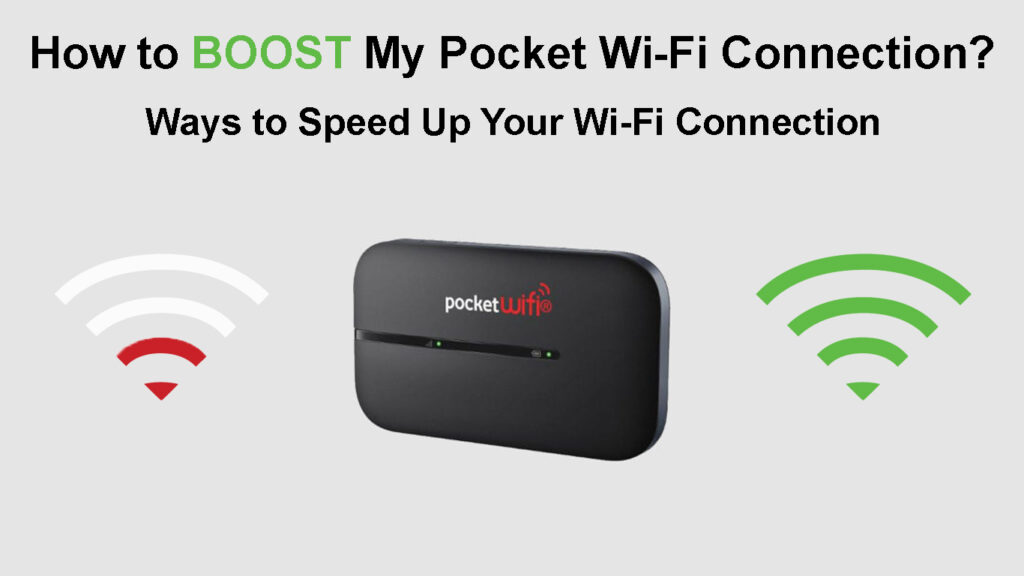
Beperk apparaten
Zoals de meeste internetrouters , kunt u tegelijkertijd meerdere apparaten verbinden met uw zak wifi.
De nieuwste pocket wifi dongles ondersteunen maximaal 15 gebruikers (of zelfs meer) tegelijkertijd, zodat u zonder problemen uw laptops, smartphones en tablets kunt aansluiten.
Meerdere verbindingen kunnen echter van invloed zijn op internetsnelheden, omdat alle apparaten dezelfde bandbreedte en koppelingsrente delen.
U kunt druppels ervaren, omdat hoe meer apparaten verbinding maken, hoe langzamer uw Pocket Wi-Fi-verbinding.
Het beperken van het aantal verbonden apparaten kan helpen uw pocket wifi-verbinding te vergroten en internetsnelheden te verbeteren.
Veel Pocket Wi-Fi-apparaten hebben een app in de Google Play Store of Apple App Store, die u kunt gebruiken om uw apparaat te configureren en het aantal gebruikers te beperken.
Hier zijn de stappen om te volgen:
- Download uw Pocket Wi-Fi-app
- Maak verbinding met uw zak wifi
- Maak een account aan op de app
- Log in op de app als admin
- Ga naar instellingen en beperk het aantal maximale gebruikers

Het aantal verbonden apparaten beperken (Smartbro Pocket Wi-Fi-voorbeeld)
Schakel mobiele netwerken in
In tegenstelling tot traditionele Wi-Fi-netwerken werkt Pocket Wi-Fi met behulp van mobiele netwerken zoals 2G, 3G en 4G.
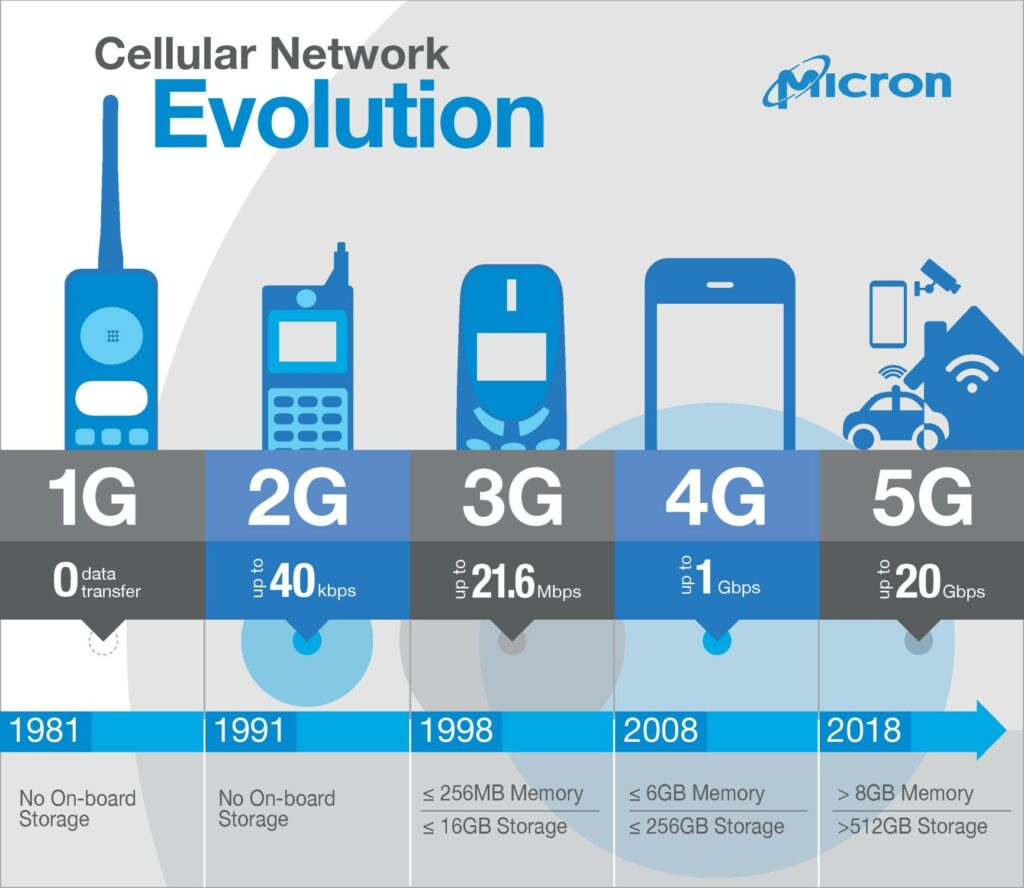
Afbeelding Credit - European Institute
De verschillende mobiele netwerken zorgen voor stabiele connectiviteit waar u ook bent. Het schakelen van netwerken is meestal automatisch, afhankelijk van het merk en het model van uw pocket wifi .
Desalniettemin kunt u uw zak wifi instellen om verbinding te maken met het snelste mobiele netwerk wanneer er voldoende dekking is om uw verbinding te vergroten.
Ga naar uw Pocket Wi-Fi-app en navigeer naar het menu Instellingen om het favoriete standaard mobiele netwerk in te stellen.
Vermijd fysieke obstakels
Connectiviteitsproblemen en zwakke netwerksignalen kunnen voortkomen uit fysieke obstakels zoals bomen, metalen en magnetische materialen tussen de pocket wifi en uw apparaat.

Verhuizen naar een open gebied zoals een park of speeltuin kan helpen de meeste fysieke obstakels te voorkomen.
Vermijd het bedekken van uw pocket wifi met metalen gevallen of vergelijkbare materialen om de signaalsterkte te verbeteren.
Als uw signaalsterkte nog steeds zwak is, overweeg dan om naar een hogere plek in de buurt van netwerktorens te gaan om uw Pocket Wi-Fi-verbinding te vergroten.
Controleer op radio -interferentie
Afgezien van fysieke obstakels, kan radio -interferentie voorkomen dat netwerksignalen uw apparaat bereiken en uw verbinding belemmeren.
Draadloze signalen zijn meestal vatbaar voor radio -interferentie en onderbreking veroorzaakt door elektrische apparaten zoals Bluetooth -luidsprekers , draadloze telefoons en babyfonitors.
Deze apparaten werken immers meestal op hetzelfde netwerk als uw pocket wifi en zullen de signaaltransmissie interfereren.
Overweeg om alle ongebruikte elektrische apparaten uit te schakelen bij het bladeren van internet om uw Pocket Wi-Fi-verbinding te verhogen en netwerksnelheden te verbeteren.
Laad de batterij op
Pocket Wi-Fi is een kleine draagbare gadget met een oplaadbare batterij die tot 9 uur op een enkele lading kan duren.
Terwijl u echter doorgaat met browsen, neemt de batterij van de apparaten een hit, waardoor uw verbindingstijd wordt verkort.
Verbinding maken met internet verbruikt batterijvermogen, afhankelijk van het geselecteerde mobiele netwerk.
Als u uw Pocket Wi-Fi-verbinding wilt stimuleren en meer tijd van het browsen wilt genieten, overweeg dan om de batterij op volle capaciteit op te laden.
Kom dichterbij
De afstand tussen uw pocket wifi en verbonden apparaten bepaalt signaalsterkte en netwerksnelheden.
Als u te ver van de pocket wifi bent, zal het netwerksignaal verzwakken, wat leidt tot een slechte verbinding.
Als u dichter bij uw zak wifi komt of dichter bij uw aangesloten apparaten positioneren, kunnen u uw verbinding vergroten.
Het lost ook latentieproblemen op door de verbindingssnelheden tussen de Pocket Wi-Fi en uw aangesloten apparaten te verbeteren.
Reset uw zak wifi
Als u nog steeds langzame verbindingssnelheden ervaart, zelfs nadat u dichterbij komt, overweeg dan om uw pocket wifi te resetten.
Moderne pocket wifi dongles hebben een resetknop waarmee u het apparaat kunt resetten naar de fabrieksinstellingen.
Als u op de resetknop drukt, wordt alle aangepaste instellingen gewist, wat betekent dat u uw pocket wifi opnieuw moet configureren, waardoor deze een nieuwe levensadem krijgt en uw verbinding stimuleert.
Hier zijn de stappen om uw zak wifi te resetten:
- Verwijder de achteromslag van uw zak wifi
- Zoek de resetknop
- Houd de resetknop gedurende 5 seconden met een pin of paperclip op en houd de resetknop ingedrukt
- Wacht tot de pocket wifi opnieuw opstart
- Vervang de achteromslag
- Stel de netwerknaam en het wachtwoord in
- Test uw pocket wifi-verbinding
Hoe een TP-Link Pocket Wi-Fi 4G-router te resetten
Start uw zak wifi opnieuw
Soms kan een eenvoudige herstart helpen bij het vergroten van uw pocket wifi-verbinding.
Je pocket wifi kan kleine glitches en bugs ontwikkelen veroorzaakt door statische lading en cache.
Het opnieuw opstarten van het apparaat kan een lange weg gaan om deze bugs en glitches te wissen, waardoor uw Pocket Wi-Fi-verbinding stimuleert.
U kunt ook overwegen om uw aangesloten apparaten opnieuw op te starten om de cache te wissen en uw draadloze verbinding te vernieuwen.
Verander uw netwerkprovider
Overweeg om uw netwerkprovider te wijzigen als uw Pocket Wi-Fi-verbinding onredelijk traag is.
Sommige netwerkproviders hebben geen brede dekking, wat betekent dat u problemen zou kunnen ervaren wanneer u ver weg bent van nabijgelegen mobiele torens.
Als uw pocket wifi is ontgrendeld, verwissel dan eenvoudig uw simkaart naar een andere provider met voldoende dekking.
Voor vergrendelde pocket wifi moet u mogelijk een nieuwe kopen van een andere provider.
Conclusie
Pocket Wi-Fi is een must-have tool voor iedereen die verbonden wil blijven terwijl je onderweg bent .
U kunt echter door verschillende redenen vertragingen en netwerkdruppels ervaren.
Onze bewezen tips kunnen helpen uw pocket wifi-verbinding te vergroten voor prachtige browsen- en streaming-ervaring.
